access中建立表间关系并设置参照完整性的操作方法
时间:2022-10-26 19:13
亲们或许不知道access中怎样建立表间关系并设置参照完整性的详细操作,那么今天小编就讲解access中建立表间关系并设置参照完整性的操作方法哦,希望能够帮助到大家呢。
access中建立表间关系并设置参照完整性的操作方法

1、打开包含员工表和部门表的数据库。
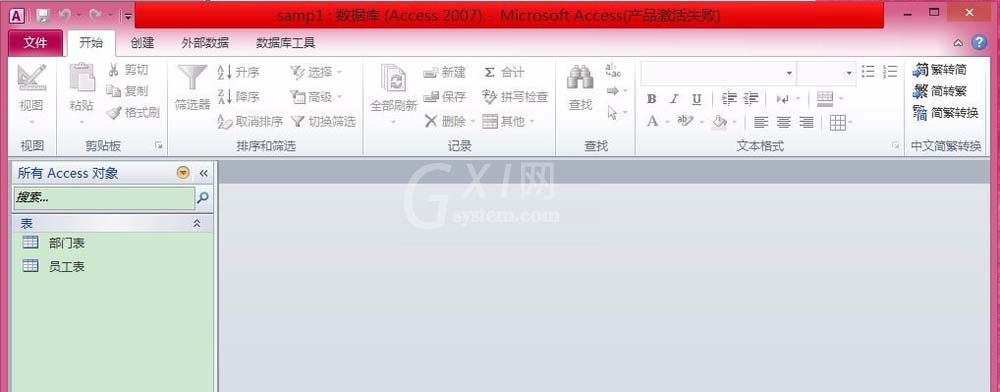
2、选择“数据库工具”→“关系”按钮。
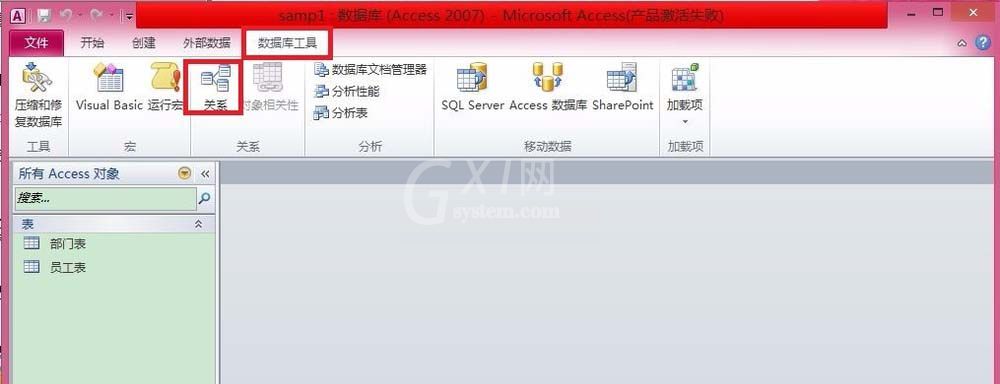
3、弹出“显示表”按钮,选择员工表和部门表添加。关闭<显示表>对话框。
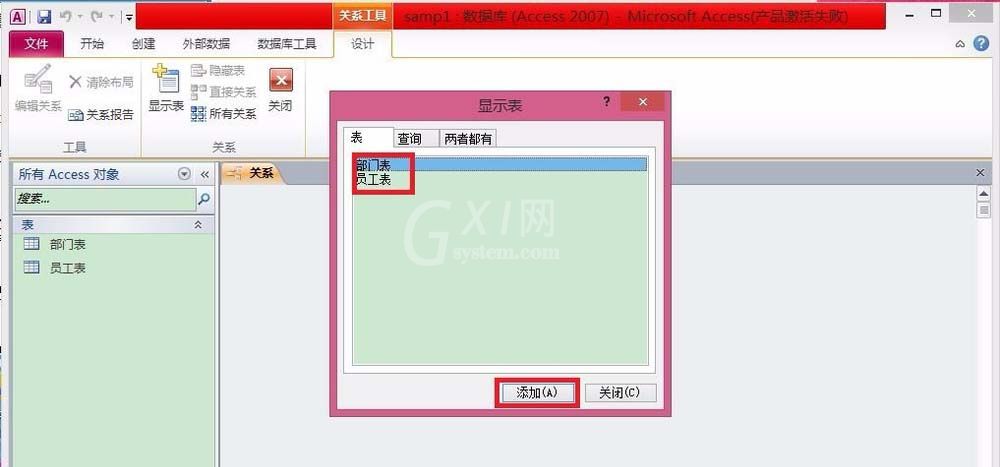
4、单击“员工表”中的“所属部门”字段,按住左键拖到“部门表”的“部门号”字段上释放左键。
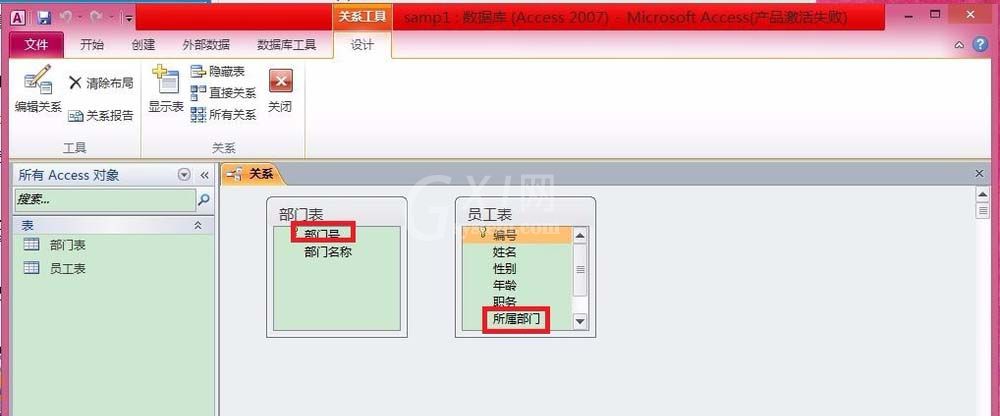
5、在弹出<编辑关系>的对话框中勾选“设置参照完整性”复选框。单击“创建”按钮。
6、关系视图完成。
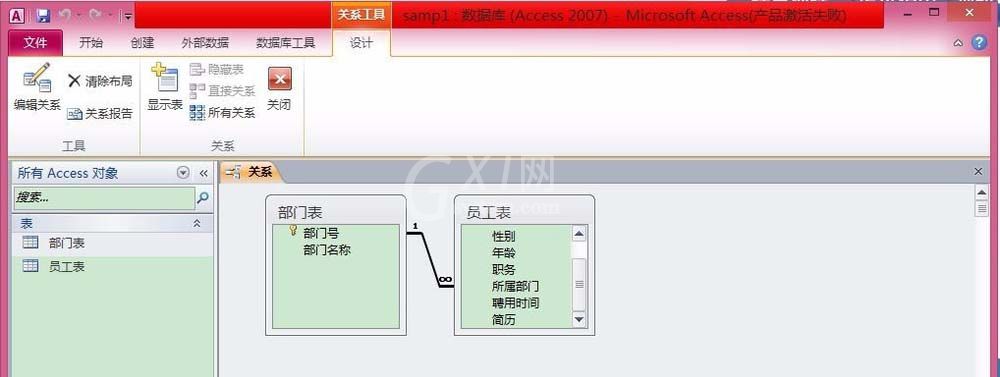
快来学习学习access中建立表间关系并设置参照完整性的方法吧,一定会帮到大家的。



























